
Mi a különbség a faktoring és a követeléskezelés közt
Rendkívül bosszantó, amikor a számládat nem egyenlíti ki időben az ügyfél, és kérvényező e-mailek fogalmazására kényszerülsz. Ehhez nyújt hathatós segítséget a ...
Megrendelőlapot, szállítólevelet vagy más bizonylatot is csatolnál a számláid mellé? A Billingo online számlázóban mostantól ezt is bármikor megteheted. Élesítettük a Számlacsatolmány funkciót, olvass tovább, mutatjuk, mire való és hogyan működik.
Gyakran előfordul, hogy egy számla mellé egyéb bizonylatot is csatolnánk. Ez lehet maga a szerződés, egy megrendelőlap, szállítólevél, teljesítési igazolás, ÁSZF, elállási nyilatkozat, vagy bármilyen egyéb bizonylat. Mostantól ezeket nem kell külön e-mailben küldened, a Billingóból kiállított számla mellé csatolhatod és a számlával együtt küldheted el.
Ez azért jó, mert:
A funkciónak köszönhetően a Te adminisztrációd is hatékonyabb és rendezettebb lesz, az ügyfél pedig kisebb eséllyel kérdőjelezi meg a számlád létjogosultságát.
Fontos!
Bármilyen bizonylatot csak létező számla/piszkozat/díjbekérő mellé tudsz csatolni. Ezért, ha azt szeretnéd, hogy a csatolmányt a partnered is megkapja, akkor először hozd létre a piszkozatszámlát, ezt követően csatold a kívánt bizonylatokat, majd ezt követően készítsd el a végleges számlát.
1. Hozd létre a számlát.
Ha a csatolmányt a partnerednek is azonnal, egy e-mailben szeretnéd elküldeni, akkor egyelőre csak piszkozatként mentsd el, és a csatolmány feltöltését követően véglegesítsd.
2. A számla melletti műveletgombra kattintva válaszd a Csatolt fájlok pontot.
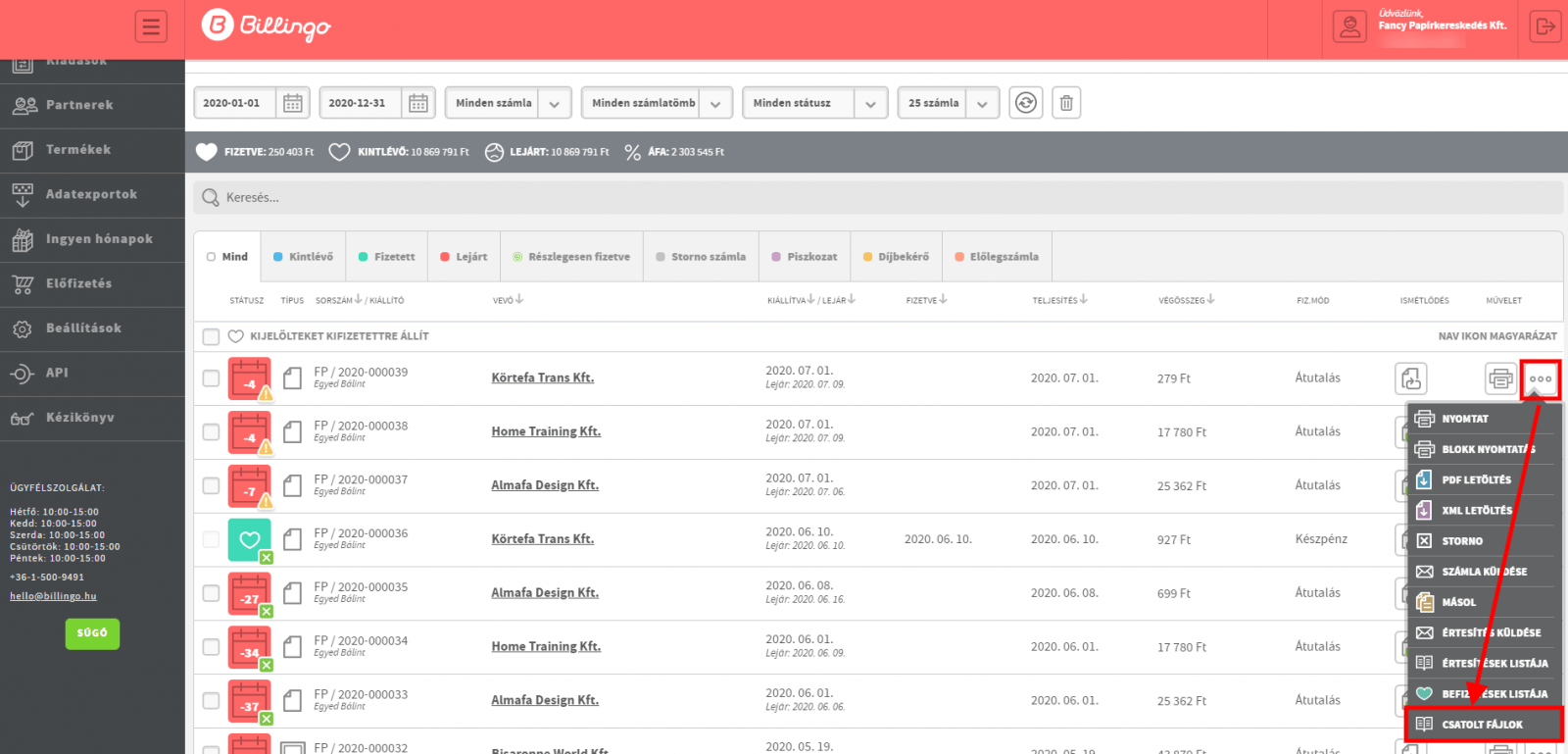
3. A felugró ablakban kattints a Feltöltés gombra, majd tallózd be a csatolni kívánt bizonylatokat, és kattints a Feltöltés gombra. Egy számlához max. 5 csatolmányt tölthetsz fel. Ezek egyenként max. 50 MB méretűen lehetnek.
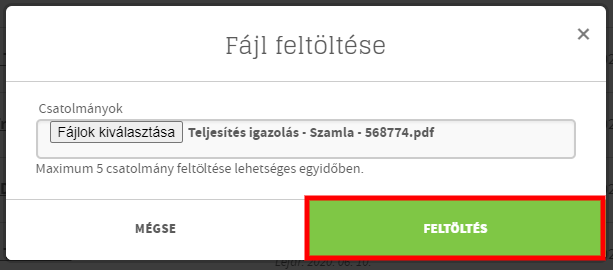
4. A feltöltött bizonylatok azonnal megjelennek a feltöltési ablakban. Innen bármikor letöltheted vagy akár törölheted is.
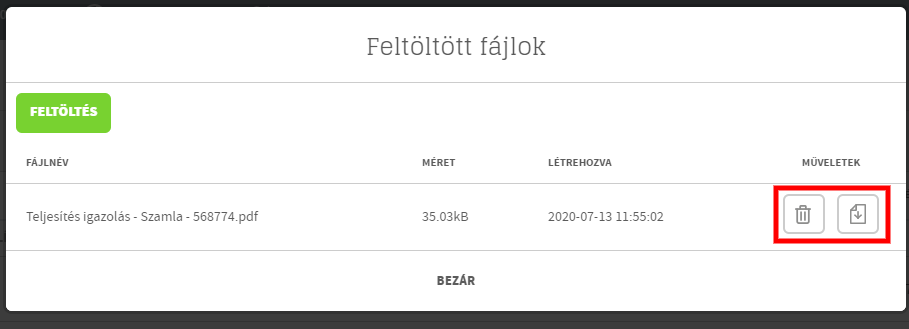
A feltöltött bizonylatokat a számla melletti műveleti gombról, a Csatolmányok a bizonylathoz gombra kattintva bármikor eléred.
Tipp:
Csatolmányt már kiállított és kiküldött bizonylat mellé, utólag is csatolhatsz a Billingo számlázóban. Ehhez ugyanígy kövesd a fenti lépéseket. A csatolmányok feltöltése után kattints a műveleti gomb Értesítés küldési gombjára, így a rendszer újra kiküldi a számlát.
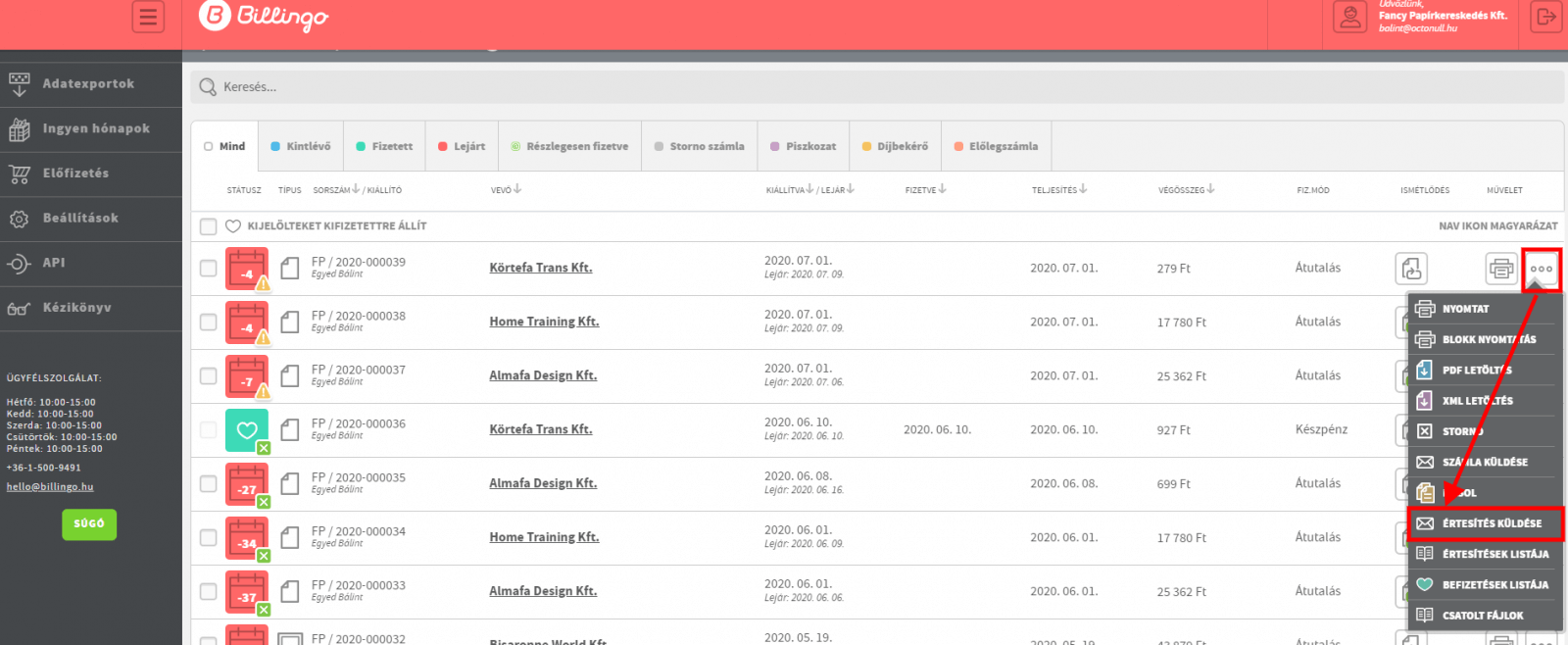
Ezúttal a számla letöltő oldalán már a csatolmány is szerepelni fog a Csatolmányok a bizonylathoz részben.
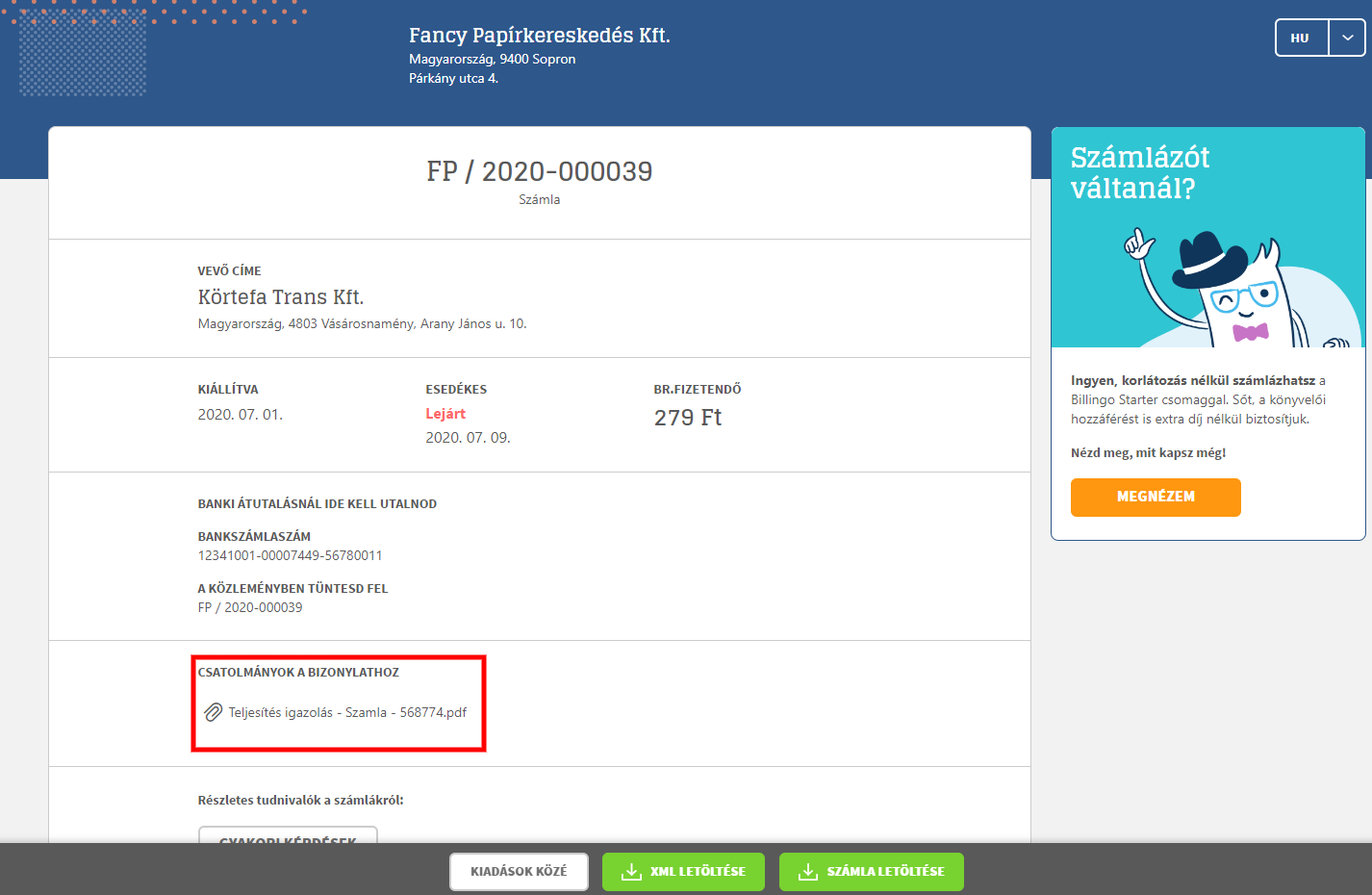
A Számlacsatolmány funkciót már a KATA és Master csomagokban is extra felár nélkül használhatod.
Próbáld ki!
Kérdésed, észrevételed van a funkcióval kapcsolatban? Írd meg nekünk a hello@billingo.hu e-mail címre.
A Billingo mobilappal ott vagy, ahol az üzlet történik. Állíts ki számlát útközben, kövesd nyomon a fizetéseket, és nézd meg, ki tartozik – egy koppintással.

